


日常工作的时候,电脑开机速度很慢的话就会影响心情,一些小伙伴想要将win10开机倒计时取消,但是不知道应该怎么操作,针对这个问题小编今天来给大家分享一下Win10开机几秒倒计时怎么取消的操作方法,跟着小编以下步骤一起来学习一下吧。
Win10开机几秒倒计时的取消方法:
第一步:首先打开win10系统上的开始菜单,在里面选择 设置 选项,在设置里面点击系统选项。
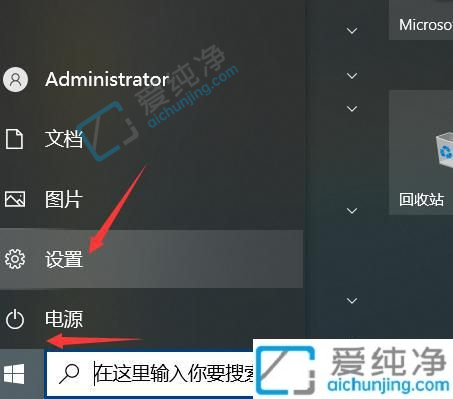
第二步:也可以直接鼠标右键win11系统桌面上的我的电脑,在弹出的右键菜单中选择 属性 选项。
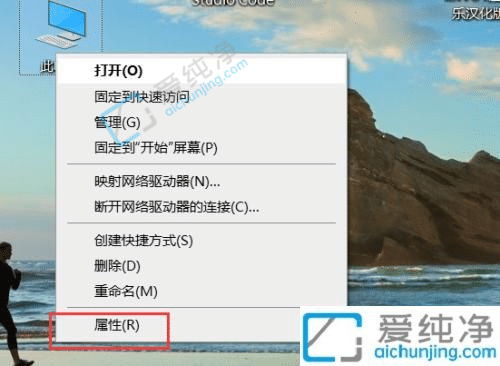
第三步:在打开的系统属性窗口中,下拉找到 系统高级设置 选项。
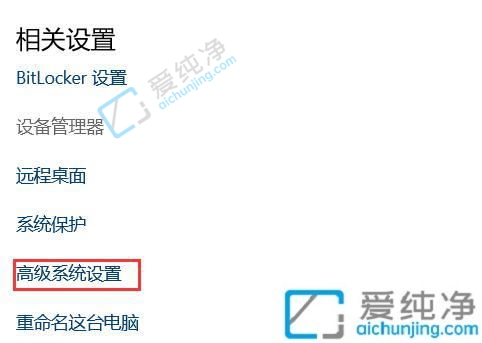
第四步:在弹出的高级系统设置里面,选择 启动和恢复 选项。
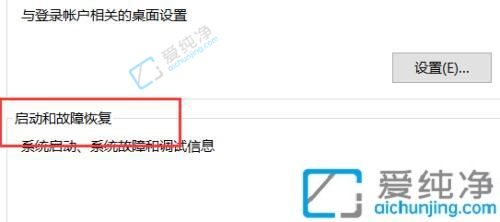
第五步:在启动和故障恢复界面中,根据下面的提示去掉勾选。
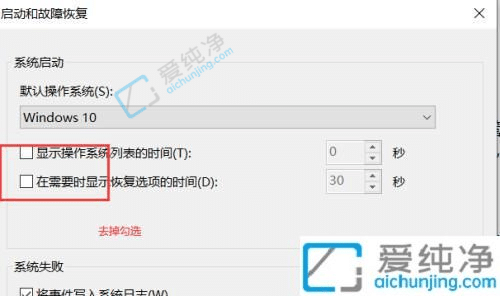
第六步:去掉系统启动选项勾选状态之后,我们我们点击右下角点击确定保存。
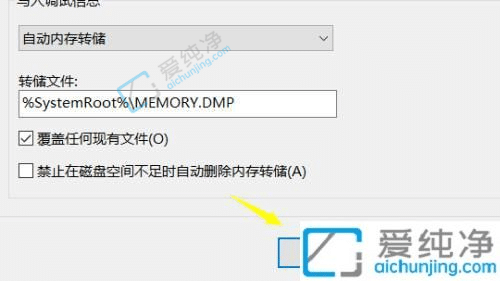
第七步:保存成功之后会返回到另一个页面下,这里我们依旧还需要点击下确定才会保存生效。
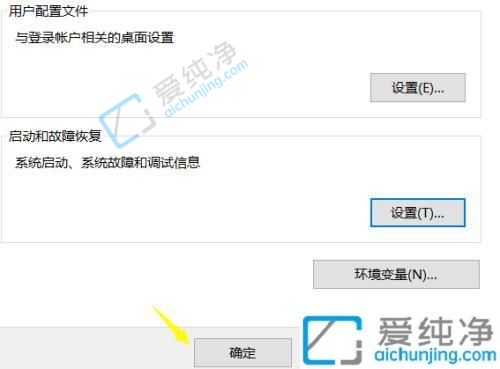
Win10开机几秒倒计时怎么取消的方法就给大家介绍到这里了,大家可以根据以上步骤来操作,更多精彩资讯,尽在爱纯净。
| 留言与评论(共有 条评论) |